Μου αρέσει να χρησιμοποιώ το FaceTime για να συνομιλώ με φίλους και συγγενείς που δεν μένουν κοντά. Έτσι, όταν το FaceTime δεν λειτουργεί ή δείχνει ότι δεν είναι διαθέσιμο, είναι πραγματικό πρόβλημα στο νοικοκυριό μου!
Εάν το FaceTime δεν λειτουργεί για εσάς, δεν είστε μόνοι!
Μάθετε τι να κάνετε όταν απλά δεν μπορείτε να βάλετε το FaceTime στη δουλειά.
Περιεχόμενα
-
Γρήγορες συμβουλές
- Σχετικά Άρθρα
- Χρησιμοποιείτε μια συγκεκριμένη έκδοση iOS;
- Δεν υποστηρίζουν όλες οι χώρες το FaceTime
- Το FaceTime κολλάει στη σύνδεση; Δεν μπορείτε να καλέσετε μια παλαιού τύπου συσκευή iOS χρησιμοποιώντας το Facetime;
- Η εμφάνιση FaceTime δεν είναι διαθέσιμη για ένα συγκεκριμένο άτομο;
-
Γιατί το FaceTime μου δεν λειτουργεί στο iDevice ή στο Mac μου;
- 1. Ελέγξτε τους διακομιστές της Apple
- 2. Ενεργοποιήστε και απενεργοποιήστε το WiFi ή κάντε εναλλαγή σε δεδομένα κινητής τηλεφωνίας
- 3. Δοκιμάστε ένα iMessage
- 4. Αλλάξτε το DNS σας
- 5. Επανεκκινήστε τη συσκευή σας
- 6. Ρυθμίστε την Ημερομηνία και την ώρα του iDevice και του Mac σε Αυτόματη
- 7. Απενεργοποιήστε όλους τους περιορισμούς
- 8. Χρησιμοποιείτε τείχος προστασίας στο Mac σας;
- Θύρες τείχους προστασίας FaceTime
-
Το FaceTime δεν λειτουργεί: Προβλήματα ενεργοποίησης
- Εάν δεν μπορείτε να ενεργοποιήσετε το FaceTime, δοκιμάστε τα εξής:
- Το FaceTime δεν λειτουργεί: Συμβουλές για την πραγματοποίηση ή τη λήψη κλήσεων FaceTime
-
Το FaceTime δεν λειτουργεί: Χρησιμοποιείτε iOS 10 και νεότερες εκδόσεις;
- Χρησιμοποιείτε iOS 11 και μεταγενέστερες εκδόσεις; Δοκιμάστε το Offloading!
- Η κάμερα FaceTime δεν σας δείχνει;
- Οι ζωντανές φωτογραφίες δεν λειτουργούν στο FaceTime;
- Το ομαδικό FaceTime δεν λειτουργεί;
- Το FaceTime δεν αναγνωρίζει τον αριθμό τηλεφώνου σας;
-
Το FaceTime δεν χτυπάει όταν κάποιος καλεί;
- Δεν υπάρχουν ειδοποιήσεις FaceTime;
- Λείπει η εφαρμογή FaceTime;
-
Συμβουλές αναγνωστών
- Σχετικές αναρτήσεις:
Γρήγορες συμβουλές 
Δοκιμάστε αυτές τις γρήγορες συμβουλές και δουλέψτε ξανά το FaceTime!
- Συγουρεύομαι Διακομιστές FaceTime της Apple είναι σε λειτουργία!
- Ελέγξτε τη σύνδεσή σας στο Διαδίκτυο και ίσως αλλάξετε το DNS σας
- Κάντε επανεκκίνηση ή αναγκαστική επανεκκίνηση της συσκευής σας
- Ελέγξτε τις ρυθμίσεις ημερομηνίας και ώρας
- Για Mac, ελέγξτε τις ρυθμίσεις και τις θύρες του Τείχους προστασίας
- Βεβαιωθείτε ότι έχετε συνδεθεί με το Apple ID σας ή ελέγξτε ότι το Apple ID σας είναι σωστό
- Ενεργοποιήστε τη λειτουργία πτήσης, συνδεθείτε σε ένα δίκτυο WiFi και δοκιμάστε ξανά το FaceTime
- Για συσκευές με υπηρεσία δεδομένων κινητής τηλεφωνίας/κινητής τηλεφωνίας, μεταβείτε στις Ρυθμίσεις > Κινητό και κάντε εναλλαγή στο FaceTime για να του επιτρέψετε να χρησιμοποιήσει το πρόγραμμα δεδομένων κινητής τηλεφωνίας σας
- Επαληθεύστε το email και τον αριθμό τηλεφώνου σας που αναφέρονται στις Ρυθμίσεις του FaceTime
- Απενεργοποιήστε το FaceTime, περιμένετε 20-30 δευτερόλεπτα και ενεργοποιήστε ξανά για να ανανεώσετε τη σύνδεσή σας με τους διακομιστές FaceTime της Apple
- Βεβαιωθείτε ότι δεν έχετε ενεργοποιήσει κανέναν περιορισμό στον χρόνο οθόνης (iOS 12+)
- Διαγράψτε ή απενεργοποιήστε την εφαρμογή FaceTime και, στη συνέχεια, εγκαταστήστε ξανά
- Εάν η κάμερά σας εμφανίζει μια μαύρη οθόνη αντί για εσάς, δοκιμάστε να κλείσετε όλες τις ανοιχτές εφαρμογές και να επανεκκινήσετε το FaceTime
Για προβλήματα με το iOS 13 ή το iPadOS FaceTime που κολλάει στη «σύνδεση» κατά την προσπάθεια λήψης βίντεο ή ήχου Το FaceTime καλεί μια παλαιότερη έκδοση iOS, ενημέρωση σε iOS και iPadOS έκδοση 13.4.1 και νεότερη (την οποία η Apple λέει ότι διορθώνει Αυτό το θέμα)
Αυτό το άρθρο περιγράφει βασικές συμβουλές αντιμετώπισης προβλημάτων FaceTime. Για πιο εις βάθος εκμάθηση με συγκεκριμένες εκδόσεις iOS, επιλέξτε τα σχετικά άρθρα μας.
Σχετικά Άρθρα
- Πώς να απενεργοποιήσετε και να καταργήσετε την εγγραφή του iMessage και του FaceTime
- Βλέπετε το σφάλμα μηνύματος που παρουσιάστηκε κατά την ενεργοποίηση σε Mac; Διορθώστε το σήμερα
- Αντιμετώπιση σφαλμάτων ενεργοποίησης FaceTime
- Πώς να πραγματοποιήσετε ηχητικές κλήσεις FaceTime με macOS και iOS
- Χρήση του FaceTime – Είναι εύκολο!
Χρησιμοποιείτε μια συγκεκριμένη έκδοση iOS;
- Για iOS 12, 13 και iPadOS, ελέγξτε αυτό το άρθρο έξω
- Δείτε αυτό το άρθρο για προβλήματα με iOS 11 FaceTime
- Και αν εξακολουθείτε να χρησιμοποιείτε το iOS 10, ανατρέξτε σε αυτό το άρθρο για να το διορθώσετε Προβλήματα με το iOS 10 FaceTime
Δεν υποστηρίζουν όλες οι χώρες το FaceTime
Δυστυχώς, το FaceTime δεν είναι διαθέσιμο σε όλες τις χώρες (όπως τα Ηνωμένα Αραβικά Εμιράτα). 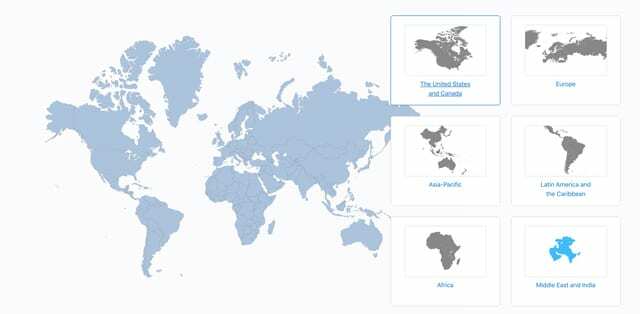
Επιπλέον, με το FaceTime, πραγματοποιείτε κλήσεις βίντεο και ήχου ΜΟΝΟ με άλλο iPhone (4ης γενιάς ή μεταγενέστερο), iPad (2ης γενιάς ή μεταγενέστερο), iPod Touch (4ης γενιάς) ή Mac χρησιμοποιώντας είτε σύνδεση WiFi είτε σύνδεση δεδομένων κινητής τηλεφωνίας.
Επισκεφθείτε τΟ ιστότοπός του στην Apple για να μάθετε ποιες υπηρεσίες και εταιρείες υποστηρίζουν το FaceTime στη χώρα σας!
Και φυσικά, το FaceTime λειτουργεί μόνο με προϊόντα Apple!
Το FaceTime δεν είναι συμβατό με τηλέφωνα Android, tablet ή υπολογιστές Windows.
Το FaceTime κολλάει στη σύνδεση; Δεν μπορείτε να καλέσετε μια παλαιού τύπου συσκευή iOS χρησιμοποιώντας το Facetime; 
Όσοι έκαναν ενημέρωση στο iOS 13.4 ανακάλυψαν ότι οι συσκευές τους δεν μπορούσαν πλέον να συνδεθούν με παλαιότερες συσκευές iOS με iOS 9.3.6 και παλαιότερες εκδόσεις ή με Mac με OS X El Capitan ή παλαιότερες εκδόσεις. Ορισμένοι από τους αναγνώστες μας λένε ότι αυτό το ζήτημα υπάρχει επίσης όταν προσπαθείτε να καλέσετε άτομα χρησιμοποιώντας επίσης εκδόσεις iOS 10. Και άλλοι βρήκαν αυτό το πρόβλημα όταν χρησιμοποιούσαν Mac με macOS Catalina 10.15.4 σε παλαιότερες εκδόσεις iOS και εκδόσεις OS X.
Με αυτό το τεύχος, Facetime παίρνει κολλημένοςστο ‘συνδετικόςΓια εισερχόμενες και εξερχόμενες κλήσεις.
Για να διορθώσετε αυτά τα ζητήματα, ενημερώστε το iOS και το iPadOS 13.4.1 ή νεότερη έκδοση. Για Mac που διαθέτουν macOS Catalina, ενημερώστε το macOS σας στην πιο πρόσφατη έκδοση macOS (η Apple κυκλοφόρησε μια συμπληρωματική ενημέρωση για το macOS Catalina 10.15.4.)
Η Apple λέει ότι το πρόβλημα έχει πλέον διορθωθεί σε αυτήν την έκδοση και σε νεότερη έκδοση.
Η εμφάνιση FaceTime δεν είναι διαθέσιμη για ένα συγκεκριμένο άτομο;
Εάν δείτε μια μη διαθέσιμη ειδοποίηση όταν προσπαθείτε να καλέσετε ένα συγκεκριμένο άτομο χρησιμοποιώντας το FaceTime, είναι πιθανό το άτομο να μην δέχεται κλήσεις αυτήν τη στιγμή. 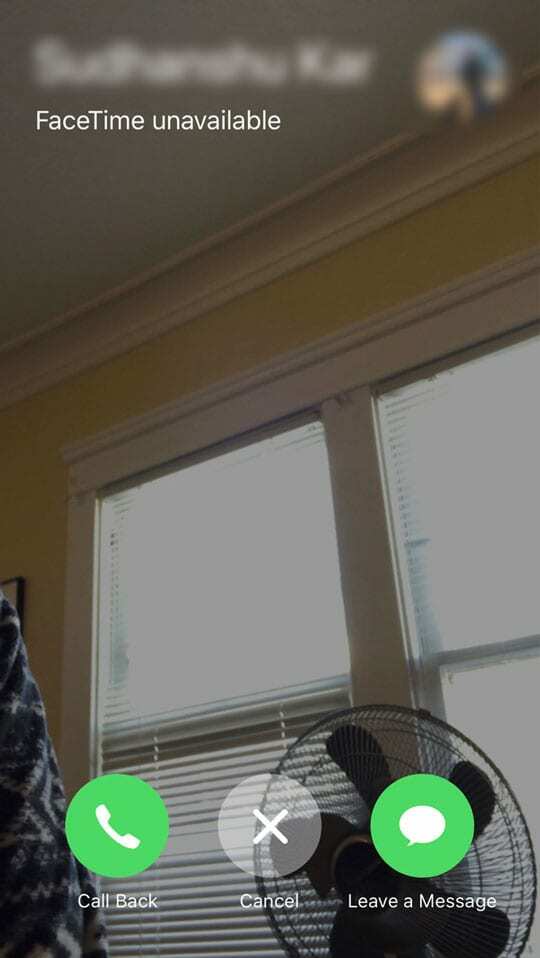
Υπάρχουν διάφοροι λόγοι για τους οποίους ένα άτομο εμφανίζεται ως μη διαθέσιμο στο FaceTime
- Το τηλέφωνο έχει εξαντληθεί ή είναι απενεργοποιημένο
- Το Do Not Disturb είναι ενεργοποιημένο
- Το άτομο δεν απάντησε στην κλήση σας μετά από 10 χτυπήματα
- Εκτός εμβέλειας ή δεν είναι συνδεδεμένο σε WiFi ή Cellular Data
- Σε άλλη κλήση FaceTime
- Το άτομο που καλείτε δεν έχει ενεργοποιημένο το FaceTime στη συσκευή του
Οταν δεις FaceTime μη διαθέσιμο, συνήθως υποδεικνύει ένα πρόβλημα στο τέλος λήψης της κλήσης σας.
Δοκιμάστε να επικοινωνήσετε με το άτομο χρησιμοποιώντας διαφορετική μέθοδο (όπως αποστολή μηνυμάτων μέσω του Αφήστε ένα μήνυμα εικονίδιο μέσα στο FaceTime, κλήσεις μέσω της εφαρμογής τηλεφώνου ή αποστολή email) και ενημερώστε τους ότι δεν μπορείτε να κάνετε FaceTime μαζί τους.
Γιατί το FaceTime μου δεν λειτουργεί στο iDevice ή στο Mac μου;
Υπάρχουν πολλοί λόγοι για τους οποίους το FaceTime δεν λειτουργεί στο iPhone, το iPad, το iPod ή το Mac σας.
Περιγράφουμε τους κορυφαίους λόγους σε αυτό το άρθρο ΚΑΙ σας δίνουμε τα εργαλεία για να διορθώσετε το FaceTime όταν λειτουργεί.
1. Ελέγξτε τους διακομιστές της Apple
Μερικές φορές ακόμη και η Apple πέφτει.
Επομένως, είναι καλή ιδέα να ελέγξετε την Κατάσταση συστήματος της Apple για να δείτε εάν υπάρχουν τρέχοντα προβλήματα υπηρεσίας με το FaceTime και τις σχετικές υπηρεσίες όπως το iMessage και το iCloud. 
2. Ενεργοποιήστε και απενεργοποιήστε το WiFi ή κάντε εναλλαγή σε δεδομένα κινητής τηλεφωνίας
Ανανεώστε τη σύνδεσή σας στο Διαδίκτυο απενεργοποιώντας και ενεργοποιώντας ξανά το WiFi. Παω σε Ρυθμίσεις > WiFi και απενεργοποιήστε το. Περιμένετε 30 δευτερόλεπτα και ενεργοποιήστε το ξανά.
Εναλλακτικά, εάν χρησιμοποιείτε συσκευή με δεδομένα LTE, μεταβείτε στο Ρυθμίσεις > Κινητό και απενεργοποιήστε και ενεργοποιήστε τα δεδομένα κινητής τηλεφωνίας. 
3. Δοκιμάστε ένα iMessage
Ζητήστε από κάποιον να σας στείλει ένα iMessage προτού δοκιμάσετε το FaceTime.
Αυτό συχνά βοηθά τους διακομιστές της Apple, το δρομολογητή σας και το iDevice σας να κάνουν τα πράγματα στη θέση τους!
4. Αλλάξτε το DNS σας
- Για iDevices, πατήστε Ρυθμίσεις > WiFi > ΟΝΟΜΑ ΔΙΚΤΥΟΥ ΣΑΣ > Διαμόρφωση DNS > Μη αυτόματη > Προσθήκη διακομιστή > πληκτρολογήστε 8.8.8.8 και 8.8.4.4 > Αποθήκευση
- Βεβαιωθείτε ότι έχετε διαγράψει το τρέχον DNS σας πατώντας στο κόκκινο σύμβολο μείον και πατώντας Διαγραφή

- Βεβαιωθείτε ότι έχετε διαγράψει το τρέχον DNS σας πατώντας στο κόκκινο σύμβολο μείον και πατώντας Διαγραφή
- Για Mac, κάντε κλικ Προτιμήσεις συστήματος > Δίκτυο > Επιλέξτε ΤΟ ΟΝΟΜΑ ΤΟΥ ΔΙΚΤΥΟΥ ΣΑΣ > Για προχωρημένους > Καρτέλα DNS > κάντε κλικ στο κουμπί + για να προσθέσετε Google DNS, εισαγάγετε 8.8.8.8 και 8.8.4.4
- Κάντε κλικ στο OK και στη συνέχεια Εφαρμογή

- Κάντε κλικ στο OK και στη συνέχεια Εφαρμογή
- Εάν δεν σας αρέσει το δημόσιο DNS της Google, δοκιμάστε OpenDNS ή Cloudfare αντι αυτου
5. Επανεκκινήστε τη συσκευή σας
Η επανεκκίνηση συχνά διορθώνει αυτούς τους τύπους ζητημάτων για Mac και iDevices. Και αν η επανεκκίνηση δεν βοηθά, δοκιμάστε μια αναγκαστική επανεκκίνηση.
Για επανεκκίνηση ενός Mac
- μεταβείτε στο Μενού Apple > Επανεκκίνηση (ή Τερματισμός λειτουργίας και μετά ενεργοποιήστε ξανά)

Τερματίστε το Mac σας από το μενού της Apple
Επανεκκινήστε ένα iDevice
- Για τα iDevices, πατήστε το κουμπί λειτουργίας έως ότου εμφανιστεί το ρυθμιστικό και, στη συνέχεια, σύρετε για απενεργοποίηση. Ενεργοποιήστε κανονικά
- Για να επανεκκινήσετε μια σειρά iPhone X και συσκευές χωρίς κουμπί αρχικής οθόνης, ακολουθήστε αυτές τις οδηγίες.
- Πατήστε παρατεταμένα ένα από τα κουμπιά έντασης ήχου ΚΑΙ το κουμπί Power/Top/Side μέχρι να εμφανιστεί το ρυθμιστικό
- Σύρετε το ρυθμιστικό για να το απενεργοποιήσετε εντελώς
- Αφού απενεργοποιηθεί η συσκευή σας, πατήστε και κρατήστε πατημένο το κουμπί Power/Top/Side ξανά μέχρι να δείτε το λογότυπο της Apple

- Για όσους χρησιμοποιούν iOS 11 και νεότερη έκδοση, υπάρχει μια άλλη μέθοδος μέσω του Μενού Ρυθμίσεις.
- Ανοιξε Ρυθμίσεις > Γενικά
- Κάντε κύλιση προς τα κάτω και πατήστε Τερματισμός λειτουργίας

- Ενεργοποιήστε μετά από μια περίοδο ανάπαυσης 20-30 δευτερολέπτων
Τρόπος εκτέλεσης αναγκαστικής επανεκκίνησης σε iDevices
- Σε ένα iPhone 6S ή χαμηλότερο και σε όλα τα iPad με κουμπιά αρχικής οθόνης και iPod Touch 6ης γενιάς και κάτω, πατήστε ταυτόχρονα το Home και το Power μέχρι να δείτε το λογότυπο της Apple
- Για iPhone 7 ή iPod 7ης γενιάς: Πατήστε παρατεταμένα και τα δύο κουμπιά Side και Volume Down για τουλάχιστον 10 δευτερόλεπτα, μέχρι να δείτε το λογότυπο της Apple
- Σε iPhone ή iPad χωρίς σπίτι ή iPhone 8 και άνω: Πατήστε και αφήστε γρήγορα το κουμπί αύξησης της έντασης ήχου. Στη συνέχεια, πατήστε και αφήστε γρήγορα το κουμπί Μείωση έντασης. Τέλος, πατήστε παρατεταμένα το κουμπί Side μέχρι να δείτε το λογότυπο της Apple

6. Ρυθμίστε τα iDevice και τα Mac σας Ημερομηνία & Ώρα σε Αυτόματο
- Για iDevices, είναι καλύτερο να το ενεργοποιήσετε Ρυθμίστε αυτόματα σε Ρυθμίσεις > Γενικά > Ημερομηνία και ώρα

- Για Mac, μεταβείτε στο Προτιμήσεις συστήματος > Ημερομηνία και ώρα > επιλέξτε Αυτόματη ρύθμιση ημερομηνίας και ώρας

Πολλά προβλήματα FaceTime οφείλονται σε λανθασμένες ημερομηνίες ή ώρες στις συσκευές σας.
Εάν οι διακομιστές της Apple εντοπίσουν αναντιστοιχία μεταξύ της ημερομηνίας ή ώρας της συσκευής σας και της ώρας του διακομιστή του FaceTime για Η τρέχουσα τοποθεσία σας, το FaceTime, το iMessage και άλλες υπηρεσίες της Apple δεν θα λειτουργούν και η επαλήθευση αποτυγχάνει
7. Απενεργοποιήστε όλους τους περιορισμούς
Εάν χρησιμοποιείτε περιορισμούς ή γονικούς ελέγχους στη συσκευή, απενεργοποιήστε τα προσωρινά, έως ότου ενεργοποιήσετε ξανά το FaceTime. 
Για να ελέγξετε εάν οι περιορισμοί είναι ενεργοποιημένοι
- Χρησιμοποιώντας iOS 11 και νεότερη έκδοση, μεταβείτε στο Ρυθμίσεις > Γενικά > Περιορισμοί
- Με iOS 12 και νεότερη έκδοση, μεταβείτε στο Ρυθμίσεις > Χρόνος οθόνης > Περιορισμοί περιεχομένου και απορρήτου

- Για Mac. παω σε Μενού Apple > Προτιμήσεις συστήματος > Γονικοί έλεγχοι
8. Χρησιμοποιείτε τείχος προστασίας στο Mac σας;
Ελέγξτε ότι ενεργοποιείτε τις ακόλουθες θύρες για το FaceTime όταν χρησιμοποιείτε τείχος προστασίας.
Θύρες τείχους προστασίας FaceTime
- 80 (TCP)
- 443 (TCP)
- 3478 έως 3497 (UDP)
- 5223 (TCP)
- 16384 έως 16387 (UDP)
- 16393 έως 16402 (UDP)
Το FaceTime δεν λειτουργεί: Προβλήματα ενεργοποίησης 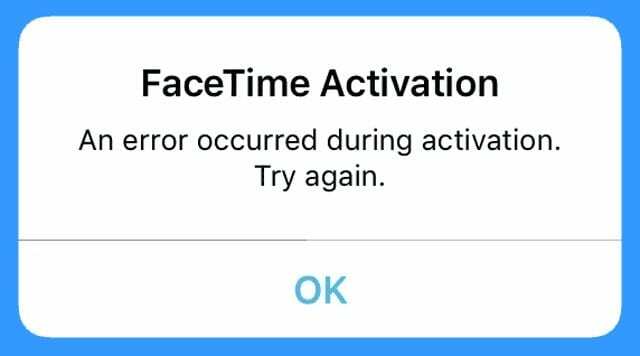
Εάν δεν μπορείτε να ενεργοποιήσετε το FaceTime, δοκιμάστε τα εξής:
- Βεβαιωθείτε ότι έχετε σύνδεση στο Διαδίκτυο μέσω WiFi ή Cellular Data.
- Με ένα πρόγραμμα δεδομένων κινητής τηλεφωνίας, μπορείτε να χρησιμοποιήσετε το FaceTime χωρίς WiFi σε iPhone 4s ή μεταγενέστερο και iPad (3ης γενιάς ή νεότερο)
- Εάν το FaceTime δεν ενεργοποιείται στο WiFi, δοκιμάστε το κινητό. Ή αντίστροφα, αν δεν ενεργοποιηθεί στο Cellular, δοκιμάστε το WiFi
- Προσπαθήστε να επαναφέρετε όλες τις ρυθμίσεις. Παω σε Ρυθμίσεις > Γενικά > Επαναφορά > Επαναφορά όλων των ρυθμίσεων
- Καταργεί τους κωδικούς πρόσβασης WiFi και τυχόν εξατομικευμένες ρυθμίσεις iDevice

- Καταργεί τους κωδικούς πρόσβασης WiFi και τυχόν εξατομικευμένες ρυθμίσεις iDevice
- Ελέγξτε για τυχόν προβλήματα Apple ID.
- Βεβαιωθείτε ότι το Apple ID σας αναφέρει τον αριθμό τηλεφώνου του iPhone σας και ΟΧΙ έναν αριθμό σταθερού τηλεφώνου (αν έχετε)
- Παω σε Ρυθμίσεις > Προφίλ Apple ID > Όνομα, Αριθμός τηλεφώνου, Email > Προσβάσιμο στο
- Επεξεργαστείτε τις πληροφορίες εάν χρειάζεται, ώστε το iPhone και το email σας να εμφανίζονται στη λίστα
- Μόλις ενημερωθεί, ενεργοποιήστε το FaceTime OFF και Back ON
- Βεβαιωθείτε ότι έχετε έγκυρο Apple ID. Μπορείς δημιουργήστε ένα νέο Apple ID ή πηγαίνετε στο τον λογαριασμό σας Apple ID για να κάνετε αλλαγές μεταβαίνοντας και χρησιμοποιώντας το τμήμα "Διαχείριση του λογαριασμού σας".
- Εάν ξεχάσατε το όνομα χρήστη ή τον κωδικό πρόσβασής σας, επιλέξτε τον σύνδεσμο «Ξεχάσατε το Apple ID ή τον κωδικό πρόσβασης» ή επισκεφθείτε Ο ιστότοπος iForgot της Apple
- Βεβαιωθείτε ότι το Apple ID σας αναφέρει τον αριθμό τηλεφώνου του iPhone σας και ΟΧΙ έναν αριθμό σταθερού τηλεφώνου (αν έχετε)
- Παρακέντηση Ρυθμίσεις > FaceTime για να δείτε ότι η Apple επαλήθευσε τη διεύθυνση email σας. Εάν η κατάστασή σας λέει "επαλήθευση" ή έχει κολλήσει στη σύνδεση (ο περιστρεφόμενος τροχός). στη συνέχεια δοκιμάστε να απενεργοποιήσετε και να ενεργοποιήσετε το FaceTime (Ρυθμίσεις >FaceTime Ή FaceTime για Mac: FaceTime > Προτιμήσεις)
Το FaceTime δεν λειτουργεί: Συμβουλές για την πραγματοποίηση ή τη λήψη κλήσεων FaceTime
- Δοκιμάστε να απενεργοποιήσετε και να ενεργοποιήσετε ξανά το FaceTime χρησιμοποιώντας τα ακόλουθα (iOS: Ρυθμίσεις > FaceTime Ή FaceTime για Mac: FaceTime > Προτιμήσεις)
- Βεβαιωθείτε ότι η κάμερα για το FaceTime δεν είναι περιορισμένη Ρυθμίσεις > Χρόνος οθόνης > Περιορισμοί περιεχομένου και απορρήτου (για παλαιότερο iOS, μεταβείτε στο Ρυθμίσεις > Γενικά > Περιορισμοί)
- Παρακέντηση Ρυθμίσεις > Γενικά > Ημερομηνία και ώρα για να ελέγξετε την ημερομηνία και την ώρα έχουν ρυθμιστεί σωστά
- Βεβαιωθείτε ότι χρησιμοποιείτε τη σωστή μέθοδο για να καλέσετε το άτομο. Χρήστης iPhone: Χρησιμοποιήστε τον αριθμό τηλεφώνου. Για χρήστες iPad, iPod touch ή FaceTime για Mac: Χρησιμοποιήστε τη διεύθυνση email

Το FaceTime δεν λειτουργεί: Χρησιμοποιείτε iOS 10 και νεότερες εκδόσεις;
- Διαγράψτε και, στη συνέχεια, εγκαταστήστε ξανά την εφαρμογή FaceTime.
- Πατήστε παρατεταμένα το εικονίδιο της εφαρμογής FaceTime μέχρι να αρχίσει να κουνιέται και μετά πατήστε το X για να το αφαιρέσετε
- Για να επανεγκαταστήσετε το FaceTime, ανοίξτε το App Store, αναζητήστε FaceTime και πατήστε το εικονίδιο του cloud. Το FaceTime πραγματοποιεί λήψη και επανεμφανίζεται στην αρχική σας οθόνη.
- Προσθέστε ξανά τα διαπιστευτήρια του Apple ID και του αριθμού τηλεφώνου σας για να ενεργοποιήσετε ξανά το FaceTime
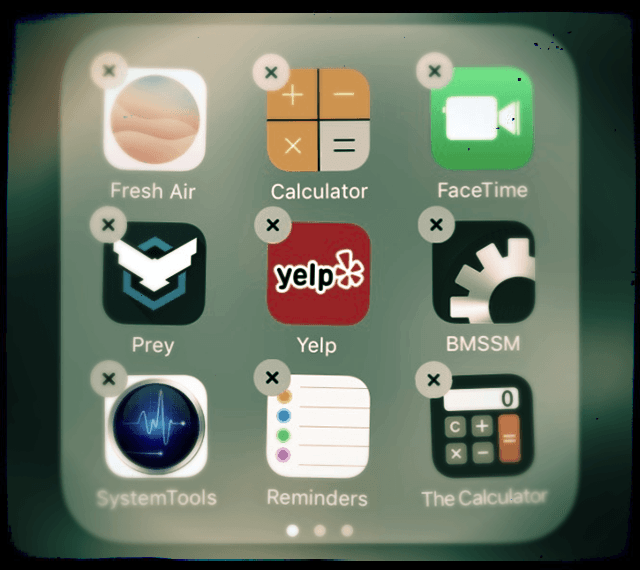
Χρησιμοποιείτε iOS 11 και μεταγενέστερες εκδόσεις; Δοκιμάστε το Offloading!
Για όσους χρησιμοποιούν iOS 11, η Apple προσφέρει μια νέα δυνατότητα που ονομάζεται εκφόρτωση είναι παρόμοιο με τη διαγραφή.
Ωστόσο, αντί να καταργηθεί η εφαρμογή και τα δεδομένα σας, η εκφόρτωση καταργεί μόνο αυτήν την εφαρμογή, αλλά διατηρεί όλα τα έγγραφα και τα δεδομένα των εφαρμογών.
Για να ξεφορτώσετε μια εφαρμογή
- Παω σε Ρυθμίσεις > Γενικά > Αποθήκευση
- Περιμένετε να εμφανιστούν όλες οι εφαρμογές στη λίστα
- Κάντε κύλιση προς τα κάτω στη λίστα των εφαρμογών και εντοπίστε το FaceTime
- Πατήστε FaceTime
- Επιλέξτε Offload

- Επανεκκινήστε το iDevice σας
- Για επανεγκατάσταση, επιστρέψτε στο Ρυθμίσεις > Γενικά > Αποθήκευση > FaceTime
- Επιλέξτε Επανεγκατάσταση
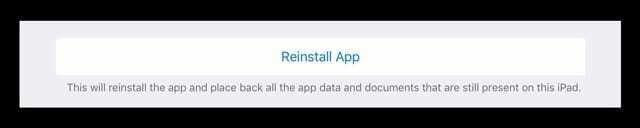
Η κάμερα FaceTime δεν σας δείχνει;
Μερικοί από τους αναγνώστες μας μας λένε ότι οι κάμερες των iPhone τους σταματούν να λειτουργούν ενώ βρίσκονται σε κλήσεις FaceTime. Στις περισσότερες περιπτώσεις, οι χρήστες μπορούν να δουν τους φίλους τους, αλλά οι φίλοι τους δεν μπορούν να τους δουν. Αντίθετα, η κάμερά σας εμφανίζει μια μαύρη οθόνη. 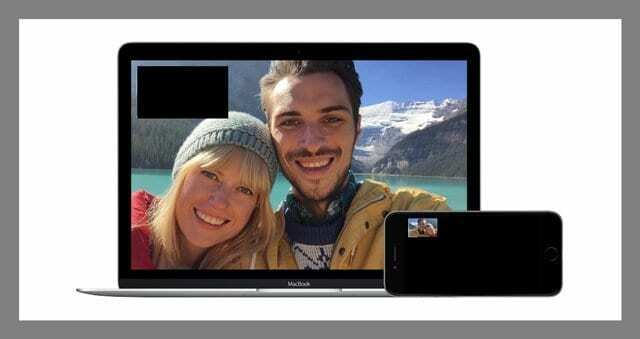
Εάν αντιμετωπίσετε αυτό το πρόβλημα κατά την πραγματοποίηση κλήσεων FaceTime, κλείστε όλες τις εφαρμογές που έχουν τεθεί σε αναστολή στο πρόγραμμα εναλλαγής εφαρμογών που έχουν πρόσβαση στο κάμερα πατώντας δύο φορές το Home ή σύροντας προς τα επάνω τη γραμμή χειρονομιών Home και, στη συνέχεια, σύροντας προς τα επάνω στις Προεπισκοπήσεις εφαρμογών όλων των εφαρμογών που χρησιμοποιούν την κάμερα. Κλείστε επίσης την Προεπισκόπηση εφαρμογής του FaceTime!
Στη συνέχεια, επανεκκινήστε το FaceTime και δείτε εάν η κάμερα σας δείχνει τώρα το όμορφο πρόσωπό σας στους καλούντες σας!
Οι ζωντανές φωτογραφίες δεν λειτουργούν στο FaceTime;
- Για να λειτουργήσει, όλοι όσοι συμμετέχουν στην κλήση πρέπει να χρησιμοποιούν macOS High Sierra ή iOS 11 για να τραβήξουν μια ζωντανή φωτογραφία στο FaceTime.
- Το Live Photos δεν συμπεριλήφθηκε ως δυνατότητα στο iOS 12.0–η ενημέρωση σε πιο πρόσφατο iOS και το Live Photos επιστρέφει!
- Το FaceTime Live Photos απαιτεί να ανοίξετε την εφαρμογή Photos τουλάχιστον μία φορά πριν προσπαθήσετε να τραβήξετε μια φωτογραφία FaceTime Live.
- Το Live Photos χρειάζεται η εφαρμογή Φωτογραφίες για να έχει μια προεπιλεγμένη βιβλιοθήκη για να λειτουργεί
- Ελέγξτε ότι όλα τα μέλη κλήσεων ενεργοποιούν τις Ζωντανές Φωτογραφίες στις συσκευές τους.
- Παω σε Ρυθμίσεις > FaceTime > Εναλλαγή ON FaceTime Live Photos
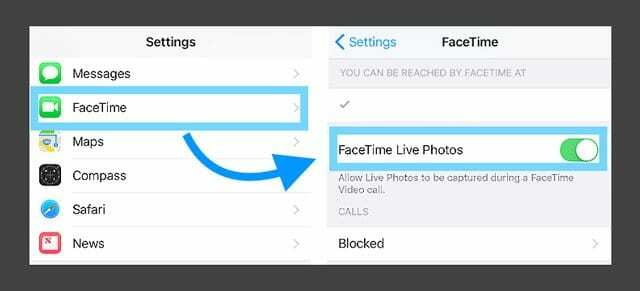
- Για Mac, ανοίξτε το FaceTime και μεταβείτε στο FaceTime > Προτιμήσεις και επιλέξτε το πλαίσιο ελέγχου δίπλα στο "Να επιτρέπεται η λήψη ζωντανών φωτογραφιών κατά τη διάρκεια βιντεοκλήσεων"
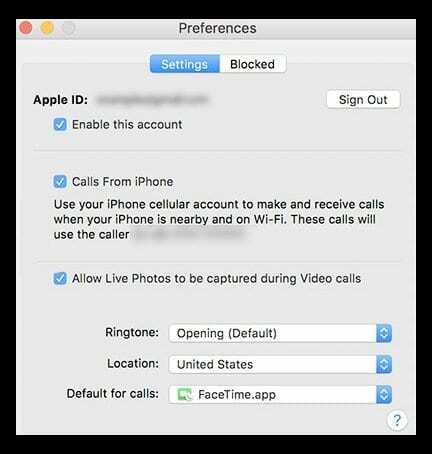
- Παω σε Ρυθμίσεις > FaceTime > Εναλλαγή ON FaceTime Live Photos
Όταν λειτουργεί η λειτουργία Live Photo του FaceTime, τόσο εσείς όσο και τα άτομα που καλείτε λαμβάνετε μια ειδοποίηση ότι τραβήχτηκε μια Ζωντανή Φωτογραφία. Στη συνέχεια, αυτή η Ζωντανή Φωτογραφία αποθηκεύεται απευθείας στη βιβλιοθήκη φωτογραφιών σας. 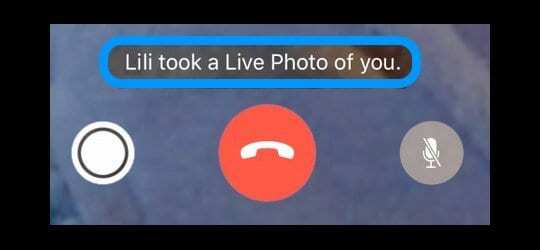
Το ομαδικό FaceTime δεν λειτουργεί;
Εάν το ομαδικό FaceTime δεν λειτουργεί, ανατρέξτε στις συμβουλές στο άρθρο μας σχετικά αντιμετώπιση προβλημάτων FaceTime για iOS 12+ και iPadOS.
Το FaceTime δεν αναγνωρίζει τον αριθμό τηλεφώνου σας;
- Μεταβείτε στις επαφές αλλάξτε τον αριθμό τηλεφώνου σας από HOME σε Τηλέφωνο, απενεργοποιήστε το FaceTime και ενεργοποιήστε ξανά
- Παω σε Ρυθμίσεις > Γενικές ρυθμίσεις > Επαναφορά > Επαναφορά όλων των ρυθμίσεων
- Δεν χάνονται δεδομένα, αλλά επαναφέρονται οι κωδικοί πρόσβασης WiFi και οι προσωπικές προτιμήσεις ρυθμίσεων
- Διορθώστε τον κωδικό περιοχής στον λογαριασμό σας Apple ID
- Ελέγξτε ότι δεν έχετε εκκρεμείς οφειλές με το App Store, το iTunes ή οποιοδήποτε προϊόν/υπηρεσία της Apple
- Αφαιρέστε την κάρτα SIM, περιμένετε λίγα λεπτά και αντικαταστήστε την. Ή, βάλτε την κάρτα SIM κάποιου άλλου και δείτε εάν το FaceTime αναγνωρίζει το email και τον αριθμό τηλεφώνου.
- Εάν λειτουργεί μια άλλη SIM, χρειάζεστε μια νέα κάρτα SIM. Επικοινωνήστε με την εταιρεία κινητής τηλεφωνίας σας
- Αποσύνδεση από όλες οι υπηρεσίες της Apple που απαιτούν Apple ID και κωδικό πρόσβασης
- Αναγκαστική επανεκκίνηση (κρατώντας πατημένο το Power & Home ή το Volume Down μέχρι να εμφανιστεί το λογότυπο της Apple)
- Συνδεθείτε ξανά στο FaceTime με το Apple ID
- Αποσύνδεση από όλες οι υπηρεσίες της Apple που απαιτούν Apple ID και κωδικό πρόσβασης ΚΑΙ επαναφέρετε τις ρυθμίσεις του δικτύου σας (χάνετε όλους τους κωδικούς πρόσβασης WiFi, επομένως γράψτε αυτούς πρώτα)
- Για επαναφορά δικτύου μεταβείτε στο Ρυθμίσεις > Γενικά > Επαναφορά > Επαναφορά ρυθμίσεων δικτύου
- Αναγκαστική επανεκκίνηση
- Συνδεθείτε στο δίκτυό σας
- Συνδεθείτε στο FaceTime
Το FaceTime δεν χτυπάει όταν κάποιος καλεί;
Εάν βλέπετε αναπάντητες κλήσεις FaceTime, αλλά δεν ακούσατε κουδούνισμα, ελέγξτε ότι το "Push" είναι ενεργοποιημένο στις ρυθμίσεις αλληλογραφίας σας.
Παω σε Ρυθμίσεις > Κωδικοί πρόσβασης και λογαριασμοί (για παλαιότερο iOS, ελέγξτε Λογαριασμούς και κωδικούς πρόσβασης ή αλληλογραφία) και βεβαιωθείτε ότι η Ανάκτηση νέων δεδομένων έχει ρυθμιστεί σε Σπρώξτε.
Εάν είναι ενεργοποιημένο, απενεργοποιήστε το, περιμένετε μερικά δευτερόλεπτα και, στη συνέχεια, ενεργοποιήστε το ξανά.
Οι διακομιστές της Apple πρέπει να έχουν μια πρόσφατη διεύθυνση Διαδικτύου για να λειτουργήσει η "τοποθεσία" του iDevice σας!
Δείτε αυτές τις άλλες ρυθμίσεις όταν το FaceTime δεν κουδουνίζει
- Ελέγξτε ότι ο ήχος σας είναι ενεργοποιημένος και ότι η σίγαση δεν είναι ενεργοποιημένη μέσω του πλευρικού διακόπτη (εάν υπάρχει)
- Ρίξτε μια ματιά και δείτε εάν η λειτουργία Μην ενοχλείτε (DND) είναι ενεργοποιημένη μέσω Ρυθμίσεις > Μην ενοχλείτε
- Εάν θέλετε ενεργοποιημένο το DND, ελέγξτε ότι επιτρέπετε κλήσεις από το FaceTime
- Παω σε Ρυθμίσεις > Μην ενοχλείτε > Τηλέφωνο > Να επιτρέπονται οι κλήσεις από > Όλοι ή όλες οι επαφές
Δεν υπάρχουν ειδοποιήσεις FaceTime;
Παω σε Ρυθμίσεις > Ειδοποιήσεις > FaceTime > Να επιτρέπονται οι ειδοποιήσεις
Ελέγξτε αυτό άρθρο για περισσότερες συμβουλές σχετικά με την αντιμετώπιση προβλημάτων ειδοποιήσεων και ειδοποιήσεων που λείπουν.
Λείπει η εφαρμογή FaceTime;
- Ενημέρωση στην πιο πρόσφατη έκδοση του iOS
- Παω σε Ρυθμίσεις > Χρόνος οθόνης > Περιορισμοί περιεχομένου και απορρήτου (για παλαιότερο iOS, μεταβείτε στο Ρυθμίσεις > Γενικά > Περιορισμοί) και βεβαιωθείτε ότι το FaceTime και η Κάμερα είναι ενεργοποιημένα. Η απενεργοποίηση της κάμερας απενεργοποιεί και το FaceTime
- Και αν εξακολουθείτε να αντιμετωπίζετε προβλήματα, δοκιμάστε να επανεκκινήσετε τη συσκευή σας ή να πραγματοποιήσετε αναγκαστική επανεκκίνηση.
- Για iPhone και iPad χωρίς κουμπί αρχικής οθόνης, iPhone 8 ή iPhone 8 Plus: Πατήστε και αφήστε γρήγορα το κουμπί αύξησης της έντασης ήχου. Πατήστε και αφήστε αμέσως το κουμπί Μείωση έντασης. Στη συνέχεια, πατήστε παρατεταμένα το κουμπί Side μέχρι να δείτε το λογότυπο της Apple
- Σε iPhone 7 ή iPhone 7 Plus: Πατήστε παρατεταμένα και τα δύο κουμπιά Side και Volume Down για τουλάχιστον 10 δευτερόλεπτα, μέχρι να δείτε το λογότυπο της Apple
- Για iPhone 6s και παλαιότερες εκδόσεις, iPad με κουμπί αρχικής οθόνης ή iPod touch: Πατήστε παρατεταμένα και τα δύο κουμπιά Home και Top (ή Side) για τουλάχιστον 10 δευτερόλεπτα, μέχρι να δείτε το λογότυπο της Apple
Συμβουλές αναγνωστών 
- Μερικοί αναγνώστες ανακάλυψαν ότι όταν άλλαξαν τους κωδικούς πρόσβασης Apple ID και το FaceTime λειτούργησε! Θυμηθείτε να ενημερώσετε όλες τις συσκευές σας με αυτόν τον νέο κωδικό πρόσβασης—και τους Mac σας και το iTunes σε υπολογιστή με Windows

Με εμμονή με την τεχνολογία από την πρώιμη άφιξη του A/UX στην Apple, ο Sudz (SK) είναι υπεύθυνος για τη διεύθυνση σύνταξης του AppleToolBox. Βρίσκεται έξω από το Λος Άντζελες, Καλιφόρνια.
Η Sudz ειδικεύεται στην κάλυψη όλων των πραγμάτων για το macOS, έχοντας αναθεωρήσει δεκάδες εξελίξεις στο OS X και στο macOS όλα αυτά τα χρόνια.
Σε μια προηγούμενη ζωή, ο Sudz εργάστηκε βοηθώντας εταιρείες του Fortune 100 με τις φιλοδοξίες τους για την τεχνολογία και τον επιχειρηματικό μετασχηματισμό.
